(adsbygoogle = window.adsbygoogle || []).push({});
hallo balik lagi di Blog ane Tenyom Erectus Kali ini Ane mau Memberikan Tutorial Cara Mengganti atau Menghubungkan domain blogspot.com sobat Menjadi Domain TLD yang anda beli di IDwebhost
setelah kmaren mimin membuat artikel berjudul Cara Daftar atau Membeli Domain TLD di IDwebhost Terbaru 2015 .Dan skarang mimin bisa dibilang ingin melanjutkan Artikel tersebut dengan membuat artikel ini
Oke lanjut saja ya ke judul artikel ini tentang bagai mana Cara Custom Domain Blogspot dari Member Area Idwebhost
pertama anda harus sudah mempunyai atau membeli domain TLD di IDwebhost
jika belum punya anda bisa baca : Cara Daftar atau Membeli Domain TLD di IDwebhost Terbaru 2015
(baca juga : Manfaat Domain TLD pada suatu Blog)
berikut tutorial penyettingan terbaru untuk setting domain.blogspot.com anda menjadi domain.com
1. SILAHKAN MASUK KE DASHBOARD blogspot ANDA, KEMUDIAN KLIK “SETELAN”
2. Klik “SIAPKAN URL PIHAK KE-3 UNTUK DOMAIN ANDA”
3. MASUKKAN DOMAIN ANDA DAN PASTIKAN ANDA MENULISKAN DENGAN WWW DI DEPANNYA. MISAL WWW.DOMAINANDA.COM
4. ANDA AKAN MENDAPATKAN 2 CNAME.
DALAM CONTOH MISAL CNAME NYA BERIKUT :
www ghs.google.com DAN 2orl7p6hxjpg gv-4gxsy73yvfjqb5.dv.googlehosted.com
KEDUA CNAME TERSEBUT YANG AKAN KITA GUNAKAN UNTUK SETTING DI MEMBER AREA IDWEBHOST.
5. SILAHKAN MASUK KE MEMBER AREA IDWEBHOST member.idwebhost.com
6. SETELAH MASUK MEMBER AREA ANDA. SILAHKAN KLIK DOMAIN ATAU LANGSUNG KLIK ACTIVE DOMAINS
7. SETELAH MUNCUL LIST DOMAIN ANDA YANG TELAH/MASIH AKTIF. SILAHKAN KLIK “KELOLA DOMAIN”
8. KLIK LAGI “ALAT PENGELOLAAN” DAN PILIH “KELOLA DNS”
NOTE : JIKA MENU KELOLA DNS BELUM MUNCUL ATAU BELUM ADA, SILAKAN ANDA IKUTI PANDUAN MENGAKTIFKAN KELOLA DNS DENGAN AKSES LINK BERIKUT http://blog.idwebhost.com/redaksi/cara-order-free-manage-dns-pada-domain/
BERIKUT TAMPILAN PILIHAN KELOLA DNS DARI ALAT PENGELOLAAN
9. PADA KOLOM SILAHKAN PILIH A(ADDRESS).
PADA TAHAP INI SILAHKAN INPUTKAN 4 IP BLOGSPOT BERIKUT SATU PERSATU :
216.239.32.21
216.239.34.21
216.239.36.21
216.239.38.21
BERIKUT CARA MENGINPUTKANNYA :
UNTUK PRIORITY SILAHKAN DI KOSONGKAN KARENA KOLOM TERSEBUT HANYA DIGUNAKAN UNTUK SETTING MXRECORD
SETELAH 1 IP TERSIMPAN MAKA AKAN MUNCUL KOLOM BARU UNTUK DI ISI IP BERIKUTNYA.
UNTUK PENYETTINGANGAN IP BERIKUTNYA SAMA DENGAN SEBELUMNYA HINGGA LENGKAP 4 IP TERSIMPAN
10. MASUKKAN CNAME YANG DI DAPAT DARI BLOGSPOT PADA KOLOM “CNAME”
CARA SETTING/INPUTNYA SANA DENGAN A(ADDRESS) HANYA SAJA A(ADDRESS) NYA DI UBAH KE “CNAME”. BERIKUT APABILA SUDAH TERSETTING LENGKAP MULAI DARI IP HINGGA KEDUA CNAME
11. SETELAH SETTING IP DAN CNAME SELESAI. SILAHKAN UBAH NAME SERVER DOMAIN KE NAME SERVER BERIKUT: ns1.idwebhost.id DAN ns2.idwebhost.id
12. SETELAH SELURUH SETTINGAN SELESAI. SILAHKAN DITUNGGU DAHULU PROPAGASI PERUBAHAN DNS NYA SELAMA 6-8 JAM SETELAH PENYETTINGAN DILAKUKAN. << sebenernya ini adalah perintah dari IDwebhostnya suruh nunggu 6-8 jam, tapi karena mimin bandel dan gasabaran ga nyampe 2 jam udah ane lakuin dan akhirnya Domain TLD Tenyom-Erectus.net milik mimin sudah berhasil di pasang
KEMUDIAN ULANGI PENYETINGAN KE 1-4 HINGGA TIDAK MUNCUL PESAN ERROR PADA SAAT SIMPAN DOMAIN ANDA KE BLOGSPOTNYA
oke skian Dlo turial dari ane, smoga bermanfaat
**NOTE : jika Ingin COPAS biasakan sertakan Sumber , Blog ini sudah dipasang DMCA
INFO TAMBAHAN : UNTUK BISA AKSES DOMAIN MENGGUNAKAN ATAU TANPA MENGGUNAKAN WWW ANDA BISA MEMBACA DARI LINK BERIKUT : Agar Custom Blogspot Bisa di Akses dengan atau tanpa www
SUMBER :
http://www.tenyom-erectus.net/
http://www.tenyom-erectus.net/2015/11/tutorial-cara-custom-domain-blogspot.html
https://blog.idwebhost.com
https://blog.idwebhost.com/redaksi/blogspot/
http://.tenyom-erectus.net/
 | |
| Custom Domain TLD |
setelah kmaren mimin membuat artikel berjudul Cara Daftar atau Membeli Domain TLD di IDwebhost Terbaru 2015 .Dan skarang mimin bisa dibilang ingin melanjutkan Artikel tersebut dengan membuat artikel ini
Oke lanjut saja ya ke judul artikel ini tentang bagai mana Cara Custom Domain Blogspot dari Member Area Idwebhost
pertama anda harus sudah mempunyai atau membeli domain TLD di IDwebhost
jika belum punya anda bisa baca : Cara Daftar atau Membeli Domain TLD di IDwebhost Terbaru 2015
(baca juga : Manfaat Domain TLD pada suatu Blog)
berikut tutorial penyettingan terbaru untuk setting domain.blogspot.com anda menjadi domain.com
1. SILAHKAN MASUK KE DASHBOARD blogspot ANDA, KEMUDIAN KLIK “SETELAN”
 |
| Gambar no 1 |
2. Klik “SIAPKAN URL PIHAK KE-3 UNTUK DOMAIN ANDA”
 | |
| gambar nomer 2 |
3. MASUKKAN DOMAIN ANDA DAN PASTIKAN ANDA MENULISKAN DENGAN WWW DI DEPANNYA. MISAL WWW.DOMAINANDA.COM
 |
| gambar no 3 |
4. ANDA AKAN MENDAPATKAN 2 CNAME.
DALAM CONTOH MISAL CNAME NYA BERIKUT :
www ghs.google.com DAN 2orl7p6hxjpg gv-4gxsy73yvfjqb5.dv.googlehosted.com
 | |
| gambar no 4 |
5. SILAHKAN MASUK KE MEMBER AREA IDWEBHOST member.idwebhost.com
 | |
| gambar no 5 |
6. SETELAH MASUK MEMBER AREA ANDA. SILAHKAN KLIK DOMAIN ATAU LANGSUNG KLIK ACTIVE DOMAINS
 | |
| gambar no 6 |
7. SETELAH MUNCUL LIST DOMAIN ANDA YANG TELAH/MASIH AKTIF. SILAHKAN KLIK “KELOLA DOMAIN”
 | |
| gambar no 7 |
8. KLIK LAGI “ALAT PENGELOLAAN” DAN PILIH “KELOLA DNS”
NOTE : JIKA MENU KELOLA DNS BELUM MUNCUL ATAU BELUM ADA, SILAKAN ANDA IKUTI PANDUAN MENGAKTIFKAN KELOLA DNS DENGAN AKSES LINK BERIKUT http://blog.idwebhost.com/redaksi/cara-order-free-manage-dns-pada-domain/
 | |
| gambar no 8 |
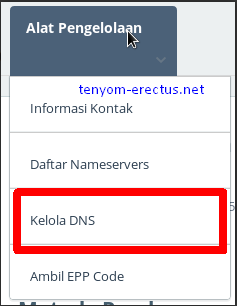 | |
| gambar petunjuk |
9. PADA KOLOM SILAHKAN PILIH A(ADDRESS).
 | |
| gambar no 9 |
PADA TAHAP INI SILAHKAN INPUTKAN 4 IP BLOGSPOT BERIKUT SATU PERSATU :
216.239.32.21
216.239.34.21
216.239.36.21
216.239.38.21
BERIKUT CARA MENGINPUTKANNYA :
UNTUK PRIORITY SILAHKAN DI KOSONGKAN KARENA KOLOM TERSEBUT HANYA DIGUNAKAN UNTUK SETTING MXRECORD
SETELAH 1 IP TERSIMPAN MAKA AKAN MUNCUL KOLOM BARU UNTUK DI ISI IP BERIKUTNYA.
UNTUK PENYETTINGANGAN IP BERIKUTNYA SAMA DENGAN SEBELUMNYA HINGGA LENGKAP 4 IP TERSIMPAN
10. MASUKKAN CNAME YANG DI DAPAT DARI BLOGSPOT PADA KOLOM “CNAME”
 |
| gambar no 10 CNAME |
CARA SETTING/INPUTNYA SANA DENGAN A(ADDRESS) HANYA SAJA A(ADDRESS) NYA DI UBAH KE “CNAME”. BERIKUT APABILA SUDAH TERSETTING LENGKAP MULAI DARI IP HINGGA KEDUA CNAME
11. SETELAH SETTING IP DAN CNAME SELESAI. SILAHKAN UBAH NAME SERVER DOMAIN KE NAME SERVER BERIKUT: ns1.idwebhost.id DAN ns2.idwebhost.id
 | |
| gambar no 11 |
12. SETELAH SELURUH SETTINGAN SELESAI. SILAHKAN DITUNGGU DAHULU PROPAGASI PERUBAHAN DNS NYA SELAMA 6-8 JAM SETELAH PENYETTINGAN DILAKUKAN. << sebenernya ini adalah perintah dari IDwebhostnya suruh nunggu 6-8 jam, tapi karena mimin bandel dan gasabaran ga nyampe 2 jam udah ane lakuin dan akhirnya Domain TLD Tenyom-Erectus.net milik mimin sudah berhasil di pasang
KEMUDIAN ULANGI PENYETINGAN KE 1-4 HINGGA TIDAK MUNCUL PESAN ERROR PADA SAAT SIMPAN DOMAIN ANDA KE BLOGSPOTNYA
oke skian Dlo turial dari ane, smoga bermanfaat
**NOTE : jika Ingin COPAS biasakan sertakan Sumber , Blog ini sudah dipasang DMCA
INFO TAMBAHAN : UNTUK BISA AKSES DOMAIN MENGGUNAKAN ATAU TANPA MENGGUNAKAN WWW ANDA BISA MEMBACA DARI LINK BERIKUT : Agar Custom Blogspot Bisa di Akses dengan atau tanpa www
SUMBER :
http://www.tenyom-erectus.net/
http://www.tenyom-erectus.net/2015/11/tutorial-cara-custom-domain-blogspot.html
https://blog.idwebhost.com
https://blog.idwebhost.com/redaksi/blogspot/
http://.tenyom-erectus.net/




keren tutornya gan..jelas dan padat....
ReplyDeleteThx kunjungann nya gan :D
Delete